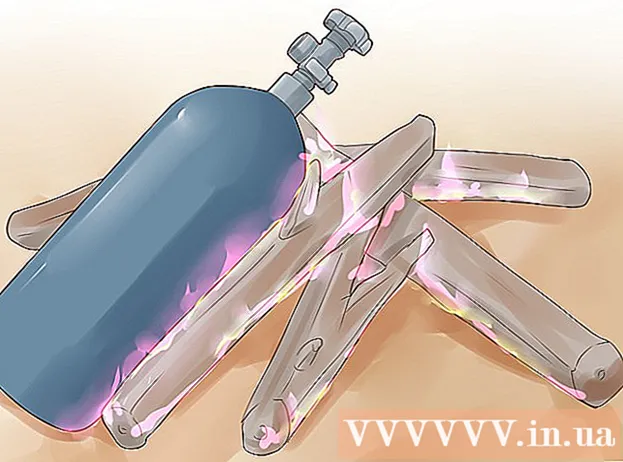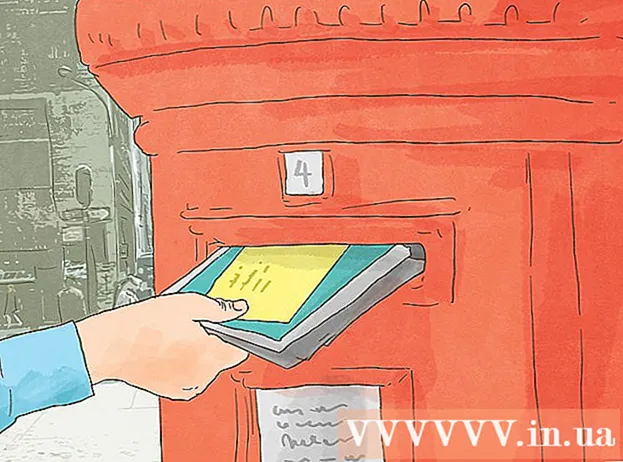Pengarang:
Eric Farmer
Tanggal Pembuatan:
8 Berbaris 2021
Tanggal Pembaruan:
27 Juni 2024
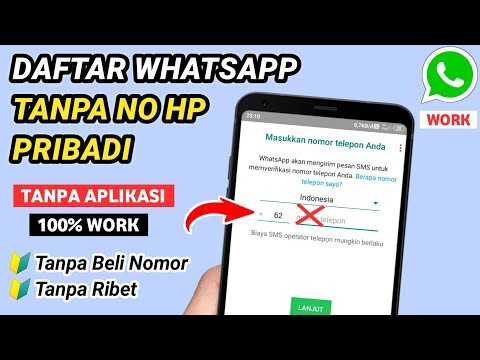
Isi
- Langkah
- Bagian 1 dari 2: Cara Mendaftar ke Google Voice
- Bagian 2 dari 2: Cara mengatur WhatsApp
- Tips
- Peringatan
Pada artikel ini, kami akan menunjukkan cara mendaftar WhatsApp menggunakan nomor telepon palsu. Anda bisa mendapatkan nomor telepon palsu melalui Google Voice, layanan pesan dan panggilan anonim gratis. Harap perhatikan bahwa Anda memerlukan nomor telepon asli (milik Anda atau orang lain) untuk mendaftar ke Google Voice. Oleh karena itu, Anda harus terlebih dahulu mendaftarkan akun Google Voice menggunakan nomor telepon asli, lalu mendaftar di WhatsApp menggunakan nomor palsu.
Langkah
Bagian 1 dari 2: Cara Mendaftar ke Google Voice
Perhatian: karena layanan Google Voice tidak berfungsi di Rusia, buka situs layanan ini melalui server proxy.
 1 Buka situs web Google Voice. Buka https://voice.google.com/ di peramban web komputer Anda. Halaman penyiapan Google Voice akan terbuka jika Anda sudah masuk ke Google.
1 Buka situs web Google Voice. Buka https://voice.google.com/ di peramban web komputer Anda. Halaman penyiapan Google Voice akan terbuka jika Anda sudah masuk ke Google. - Jika Anda belum masuk ke akun Google Anda, masukkan alamat email dan kata sandi Anda.
- Lewati bagian ini jika Anda sudah memiliki akun Google Voice.
 2 Temukan kota. Klik pada garis di tengah halaman, lalu masukkan nama kota atau kode area (misalnya, 495). Saat Anda memasukkan teks, daftar kota muncul di bawah garis.
2 Temukan kota. Klik pada garis di tengah halaman, lalu masukkan nama kota atau kode area (misalnya, 495). Saat Anda memasukkan teks, daftar kota muncul di bawah garis.  3 Pilih kota. Ketuk kota dalam daftar untuk memilihnya sebagai lokasi nomor telepon Google Voice Anda.
3 Pilih kota. Ketuk kota dalam daftar untuk memilihnya sebagai lokasi nomor telepon Google Voice Anda.  4 Tuliskan nomor telepon Anda. Beberapa nomor telepon akan ditampilkan di layar; tulis nomor yang Anda suka - Anda akan memerlukannya untuk mendaftar ke WhatsApp.
4 Tuliskan nomor telepon Anda. Beberapa nomor telepon akan ditampilkan di layar; tulis nomor yang Anda suka - Anda akan memerlukannya untuk mendaftar ke WhatsApp.  5 Klik PILIH (Memilih). Tombol biru ini berada di sebelah kanan nomor telepon yang Anda inginkan.
5 Klik PILIH (Memilih). Tombol biru ini berada di sebelah kanan nomor telepon yang Anda inginkan.  6 Klik SELANJUTNYA (Lebih jauh). Anda akan dibawa ke halaman untuk memasukkan nomor telepon asli.
6 Klik SELANJUTNYA (Lebih jauh). Anda akan dibawa ke halaman untuk memasukkan nomor telepon asli.  7 Masukkan nomor telepon asli Anda. Lakukan ini pada baris di tengah halaman.
7 Masukkan nomor telepon asli Anda. Lakukan ini pada baris di tengah halaman.  8 Klik KIRIM KODE (Kirim kode). Anda akan menemukan opsi ini di sudut kanan bawah jendela. Google Voice akan mengirim pesan teks ke ponsel Anda dengan kode.
8 Klik KIRIM KODE (Kirim kode). Anda akan menemukan opsi ini di sudut kanan bawah jendela. Google Voice akan mengirim pesan teks ke ponsel Anda dengan kode.  9 Temukan kodenya. Di ponsel Anda, buka aplikasi perpesanan teks, buka pesan dari Google (biasanya subjeknya adalah nomor lima digit), dan cari kode enam digit.
9 Temukan kodenya. Di ponsel Anda, buka aplikasi perpesanan teks, buka pesan dari Google (biasanya subjeknya adalah nomor lima digit), dan cari kode enam digit. - Pesan dari Google akan seperti “123456 adalah kode verifikasi Google Voice Anda” (123456 adalah kode verifikasi Google Voice).
 10 Masukkan kode. Masukkan kode enam digit pada baris di tengah halaman Google Voice.
10 Masukkan kode. Masukkan kode enam digit pada baris di tengah halaman Google Voice.  11 Klik MEMERIKSA (Mengonfirmasi). Tombol ini berada di pojok kanan bawah jendela.
11 Klik MEMERIKSA (Mengonfirmasi). Tombol ini berada di pojok kanan bawah jendela.  12 Klik MENGEKLAIM (Negara). Ini akan mengonfirmasi bahwa Anda akan menggunakan nomor telepon dengan akun Google Voice Anda.
12 Klik MENGEKLAIM (Negara). Ini akan mengonfirmasi bahwa Anda akan menggunakan nomor telepon dengan akun Google Voice Anda. - Opsi yang ditentukan mungkin tidak ditampilkan (ini tergantung pada nomor telepon). Dalam hal ini, lanjutkan ke langkah berikutnya.
 13 Klik MENYELESAIKAN (Untuk menyelesaikan).
13 Klik MENYELESAIKAN (Untuk menyelesaikan). 14 Buka halaman Google Voice. Jika itu tidak terjadi secara otomatis, klik "Google Voice" di sudut kiri atas.
14 Buka halaman Google Voice. Jika itu tidak terjadi secara otomatis, klik "Google Voice" di sudut kiri atas.  15 Klik pada ikon Pesan. Itu terlihat seperti awan ucapan dan terletak di sudut kiri atas. Daftar pesan Anda akan terbuka - di daftar ini nanti cari pesan dengan kode dari WhatsApp.
15 Klik pada ikon Pesan. Itu terlihat seperti awan ucapan dan terletak di sudut kiri atas. Daftar pesan Anda akan terbuka - di daftar ini nanti cari pesan dengan kode dari WhatsApp. - Jangan tutup jendela ini.
Bagian 2 dari 2: Cara mengatur WhatsApp
 1 Menghapusdan kemudian instal ulang WhatsApp. Lakukan ini jika aplikasi ini sudah terinstal di smartphone Anda; dalam hal ini, semua data pengguna akan dihapus.
1 Menghapusdan kemudian instal ulang WhatsApp. Lakukan ini jika aplikasi ini sudah terinstal di smartphone Anda; dalam hal ini, semua data pengguna akan dihapus. - Instal WhatsApp di iPhone atau perangkat Android Anda.
 2 Luncurkan WhatsApp. Klik ikon awan ucapan putih dengan penerima telepon putih dengan latar belakang hijau.
2 Luncurkan WhatsApp. Klik ikon awan ucapan putih dengan penerima telepon putih dengan latar belakang hijau.  3 Mengetuk Terima dan lanjutkan. Itu ada di bagian bawah layar.
3 Mengetuk Terima dan lanjutkan. Itu ada di bagian bawah layar.  4 Masukkan nomor telepon yang Anda terima dari Google Voice. Lakukan ini pada baris di tengah halaman.
4 Masukkan nomor telepon yang Anda terima dari Google Voice. Lakukan ini pada baris di tengah halaman. - Jika Anda belum merekam nomor telepon Google Voice Anda, buka halaman Google Voice, klik di sudut kiri atas, klik Pengaturan dan buka tab Nomor telepon.
 5 Mengetuk Siap. Anda akan menemukan opsi ini di sudut kanan atas.
5 Mengetuk Siap. Anda akan menemukan opsi ini di sudut kanan atas. - Di perangkat Android, ketuk Berikutnya.
 6 Mengetuk yauntuk mengkonfirmasi bahwa nomor telah dimasukkan dengan benar. WhatsApp akan mengirim pesan teks kepadanya dengan kode.
6 Mengetuk yauntuk mengkonfirmasi bahwa nomor telah dimasukkan dengan benar. WhatsApp akan mengirim pesan teks kepadanya dengan kode. - Di Android, ketuk Oke.
 7 Temukan pesan teks. Buka halaman Google - pesan teks dari WhatsApp akan muncul di panel kiri.
7 Temukan pesan teks. Buka halaman Google - pesan teks dari WhatsApp akan muncul di panel kiri.  8 Temukan kodenya. Klik pesan di panel kiri, lalu temukan kode enam digit dalam teks di panel kanan.
8 Temukan kodenya. Klik pesan di panel kiri, lalu temukan kode enam digit dalam teks di panel kanan.  9 Masukkan kode di kotak teks. WhatsApp akan memproses kode tersebut.
9 Masukkan kode di kotak teks. WhatsApp akan memproses kode tersebut.  10 Mengetuk Lewati reservasi. Tombol merah ini berada di tengah layar.
10 Mengetuk Lewati reservasi. Tombol merah ini berada di tengah layar. - Di Android, ketuk Lewati.
 11 Masukkan informasi profil Anda. Klik pada baris "Nama" dan masukkan nama Anda. Untuk menambahkan foto (jika Anda mau), klik tombol bulat "Tambah foto" di sudut kiri atas, lalu pilih foto.
11 Masukkan informasi profil Anda. Klik pada baris "Nama" dan masukkan nama Anda. Untuk menambahkan foto (jika Anda mau), klik tombol bulat "Tambah foto" di sudut kiri atas, lalu pilih foto.  12 Mengetuk Siap. Itu ada di pojok kanan atas. Akun WhatsApp akan dibuat.
12 Mengetuk Siap. Itu ada di pojok kanan atas. Akun WhatsApp akan dibuat. - Klik Berikutnya di perangkat Android Anda.
Tips
- Jika mau, instal aplikasi Google Voice di ponsel cerdas Anda untuk mengirim pesan teks.
Peringatan
- Anda tidak akan dapat memverifikasi akun jika kehilangan akses ke nomor telepon yang Anda gunakan untuk mendaftar dengan Google Voice.